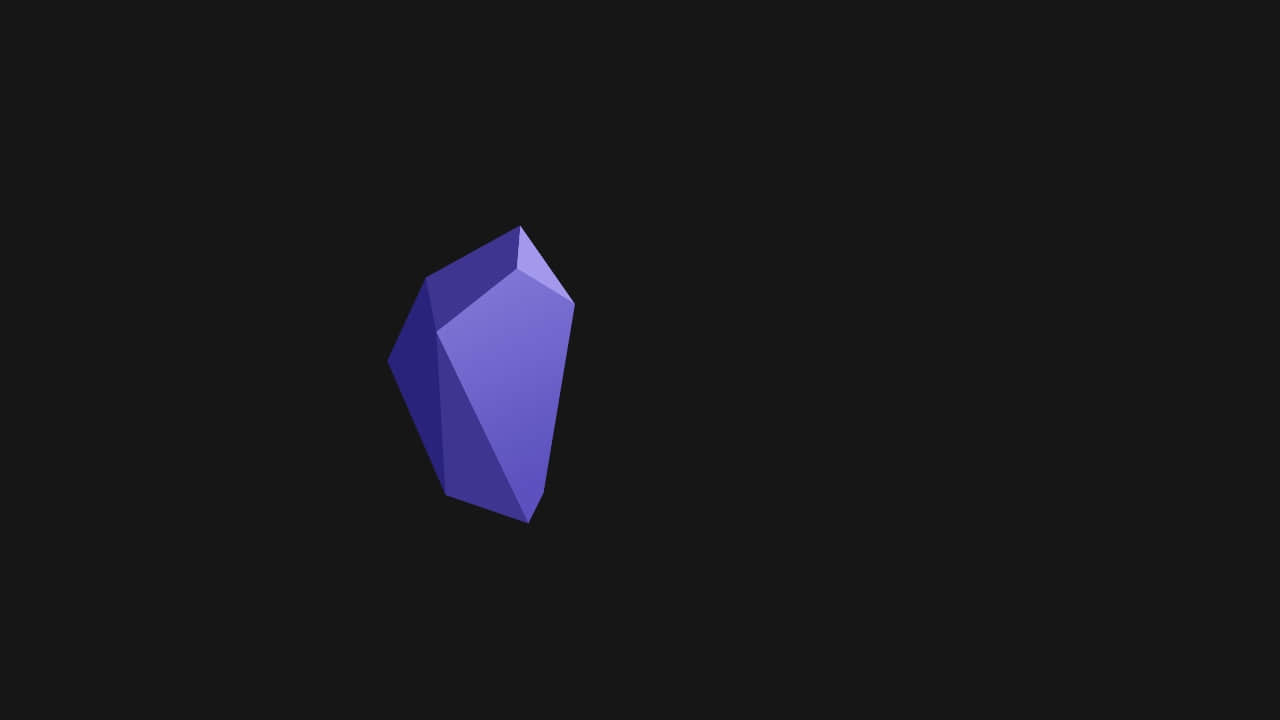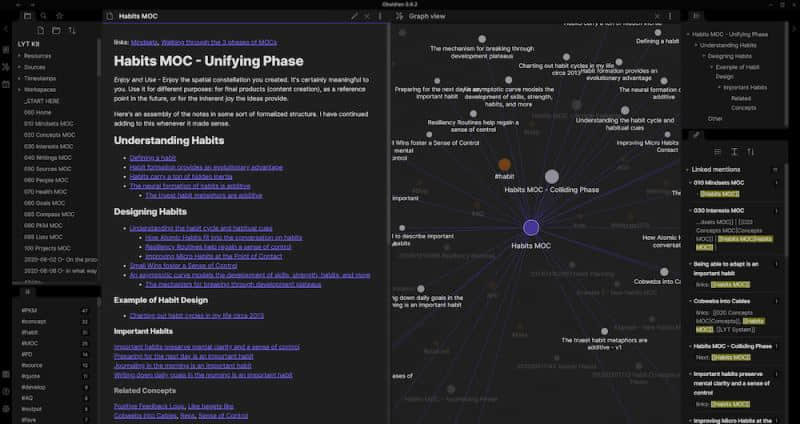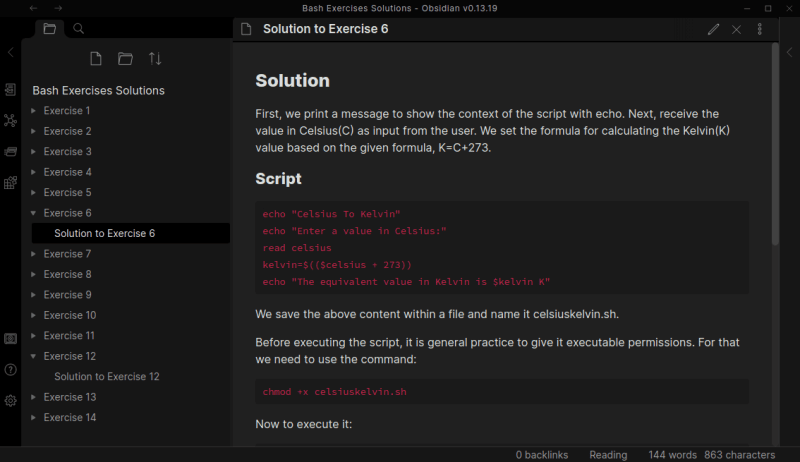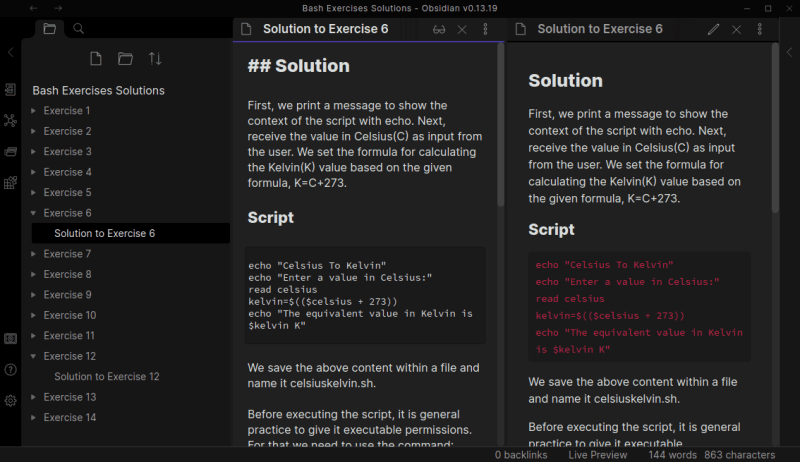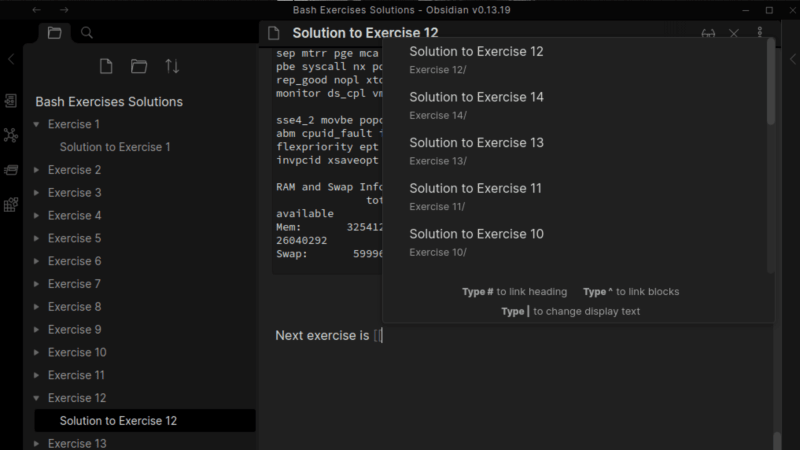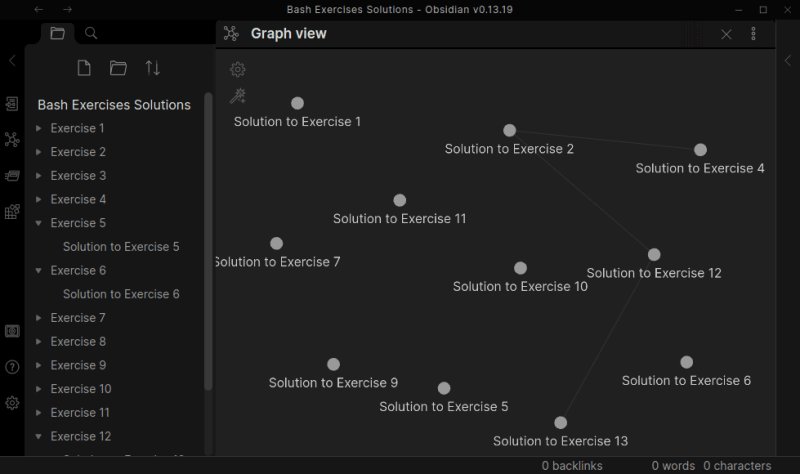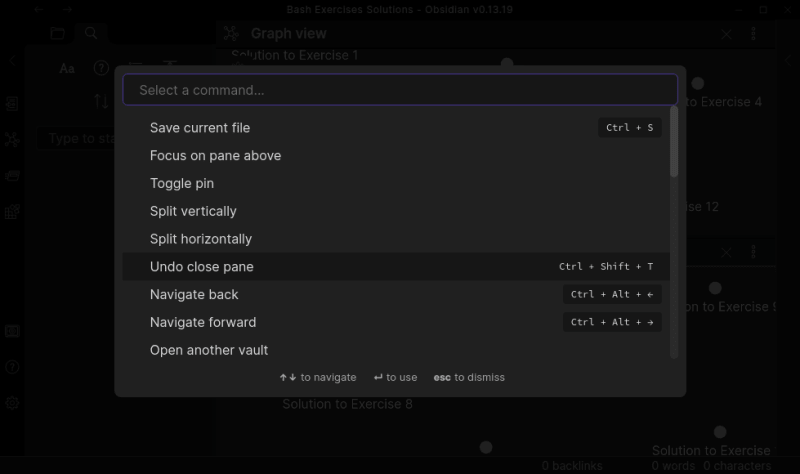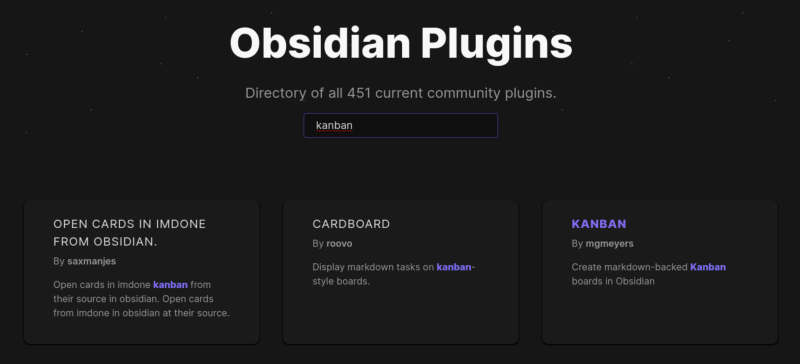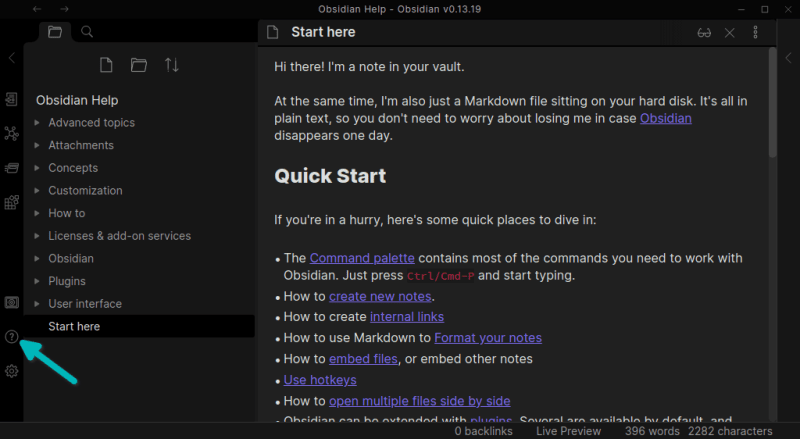Logseq:创建笔记、管理任务、构建知识图谱
Logseq 是一个多功能的知识平台,支持 Markdown 和 Org 模式。你可以创建任务、管理笔记,并利用它们做更多的事情。
在信息时代,适当地组织你的思想、任务清单和任何其他与你的工作/个人生活有关的笔记是至关重要的。
虽然我们中的一些人选择使用单独的应用程序和服务,但使用一个一体化的、开源的、对隐私友好的应用程序来做这一切不是更好?
这就是 Logseq 出现的地方。

Logseq:支持 Markdown & Org 模式的隐私友好知识平台
Logseq 旨在帮助你组织、创建待办事项清单,并建立一个知识图谱。
你可以使用现有的 Markdown 或 Org 模式文件来简单地编辑、编写和保存任何新的笔记。
官方称,Logseq 仍处于测试阶段,但自从进入 alpha 阶段以来,它就得到了广泛赞誉。
它也可以成为 黑曜石 的一个不错的开源替代品。默认情况下,它依赖于你的本地目录,但你可以选择任何云目录来通过你的文件系统进行同步。所以,你的数据在你控制之中。
如果你没有设置任何云存储,你可以尝试使用 Rclone、Insync,甚至是 rsync 命令。
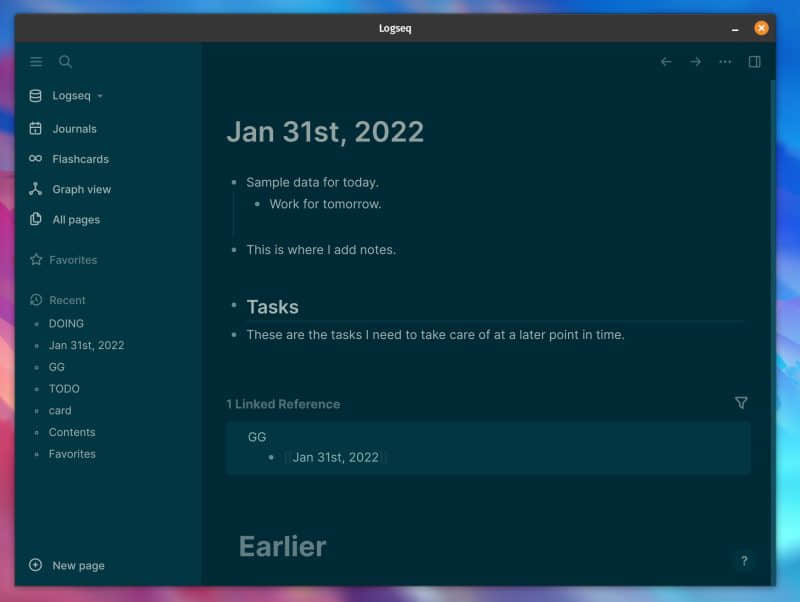
Logseq 具备强大的能力,也支持插件来进一步扩展功能。让我强调一些关键的功能来帮助你决定。
Logseq 的功能
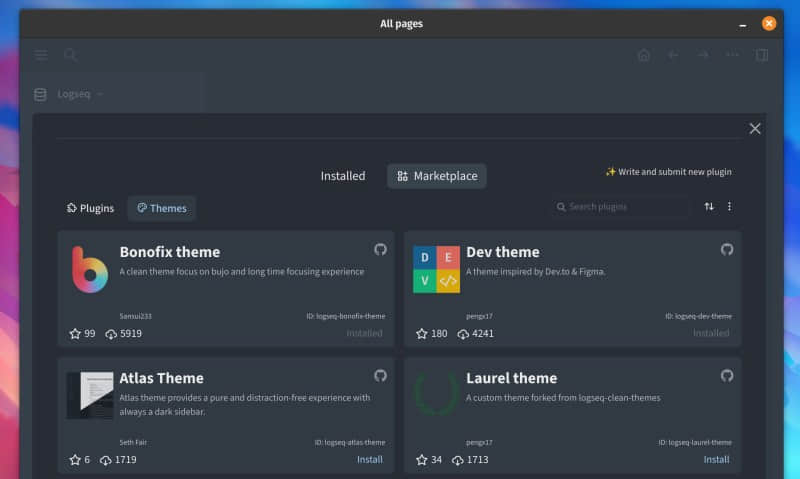
Logseq 提供了一个知识应用平台的所有基本要素。以下是你可以从它那里得到的东西:
- Markdown 编辑器
- 支持 Org 模式文件
- 反向链接
- 页面和块引用(链接它们)
- 页面和块嵌入,以添加引文/参考文献
- 支持添加任务和待办事项清单
- 能够按优先级或按字母顺序添加任务
- 发布页面并使用本地主机或 GitHub 页面访问它
- 支持高级命令
- 能够从你现有的资源中创建一个模板来重新使用它
- 页面别名
- PDF 高亮
- 创建卡片并快速回顾以记住东西
- Excalidraw 集成
- Zotero 集成
- 通过简单地创建一个
custom.css文件添加一个自定义主题,也有可用的社区制作的文件供快速使用 - 自定义键盘快捷方式
- 自我托管 Logseq 的能力
- 跨平台支持
尽管这是一个测试版软件,但在我简短的测试中,它可以如预期的工作。我不是一个资深用户,没有检查它令人印象深刻的知识图谱功能,但如果你有许多 Markdown 笔记,你可以添加它们、链接它们,并看看生成的图谱。
我能够添加任务、链接页面、添加引用、嵌入页面,查看现有数据的知识图谱。
你可以随时从插件市场上改变主题,并使用插件增加功能,这应该有助于你为你的工作流程提供个性化的体验。
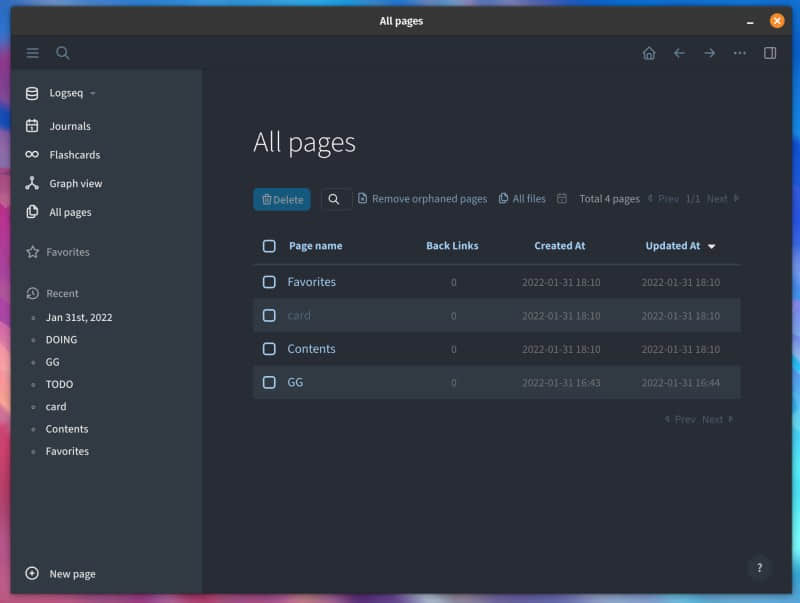
我发现它非常容易使用,而且如果你在某个地方卡住了,文档 很好地解释了一切。
在 Linux 中安装 Logseq
你可以在它的 GitHub 发布区 中找到预发布和测试版本的 AppImage 文件。此外,你也应该在 Flathub 上找到它的列表。因此,你可以在你选择的任何 Linux 发行版上安装它。
如果你需要帮助,你可能想参考我们的 AppImage 和 Flatpak 指南来开始。
无论哪种情况,你都可以前往它的 官方网页 了解更多信息。
你试过 Logseq 了吗?请在下面的评论中告诉我你的想法。
via: https://itsfoss.com/logseq/
作者:Ankush Das 选题:lujun9972 译者:wxy 校对:wxy